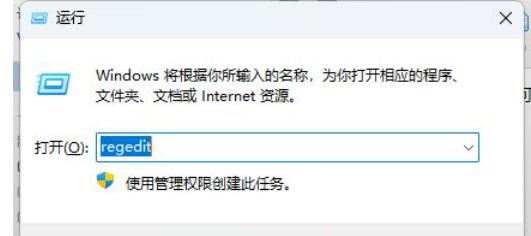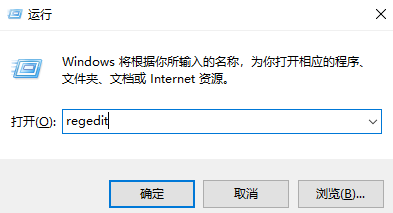win11打开文件夹一直转圈圈怎么办?win11打开文件夹一直转圈圈详解
win11win11打开文件夹一直转圈圈怎么办?我们在使用win11系统的时候有时候需要打开文件夹,但是也有不少的用户们在询问打开文件夹的时候一直在转圈圈,那么这要怎么办?用户们可以直接的找到计算机下的Shell Extensions文件夹来进行操作,下面就让本站来为用户们来仔细的介绍一下win11打开文件夹一直转圈圈详解吧。
win11打开文件夹一直转圈圈详解
1、在运行菜单中打开 regedit。
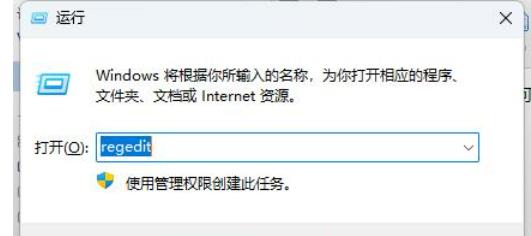
2、按【确定】后打开如下界面。

3、计算机HKEY_LOCAL_MACHINE\SOFTWARE\Microsoft\Windows\CurrentVersion\Shell Extensions。
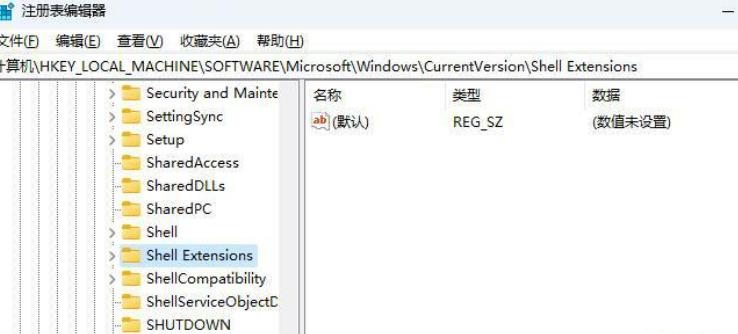
4、计算机HKEY_LOCAL_MACHINESOFTWAREMicrosoftWindowsCurrentVersionShell ExtensionsBlocked。
5、在项【Blocked】中新建字符串值【Blocked】,数值数据为:【 {e2bf9676-5f8f-435c-97eb-11607a5bedf7} 】。

热门服务推荐
热门资讯
热门问答
-
电脑一直在开机界面转圈圈怎么办- 答
图文步骤: 1、将电脑开机,到Win10启动徽标的界面的时候,长按电源键强制关机,再开机,再到Win10启动徽标的界面的时候,再长按电源键强制关机,重复此操作三次
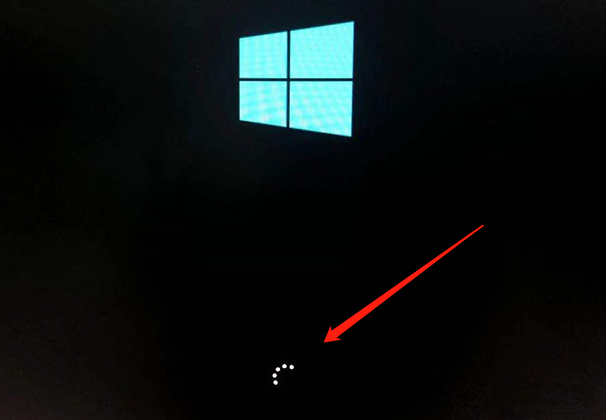
-
电脑文件夹返回上一步快捷键 答
在电脑上,返回上一步操作的快捷键通常是“Backspace”键或“Alt+←”组合键。 “Backspace”键是最常用的返回上一步快捷键,它通常位于键盘的右上角。在许多文件管理器和操作系统中,按下“Backspace”键可以返回上一个访问过的文件夹或目录。 “Alt+←”组合键也是一种常见的返回上一步快捷键,它在 Windows 操作系统中特别常用。按下“Alt”键并同时按下左箭头键(←)可以返

-

热门视频
热门专题
新人礼遇,下单最高立减100元
00
:00
后结束


 推荐
推荐
 推荐
推荐